pr怎样精准无缝插入视频素材片段?
1、我们选中想要在视频轨道上插入视频素材的视频片段,按下键盘的方向键↓
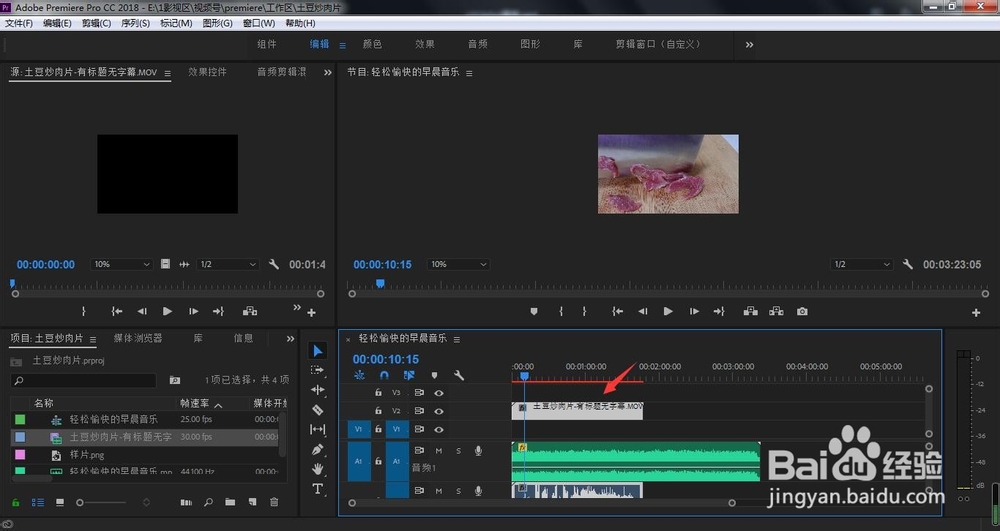
2、这时时间线直接定位到该视频片段的末尾,也就是出点位置;我们在素材面板中,双击想要插入的视频素材
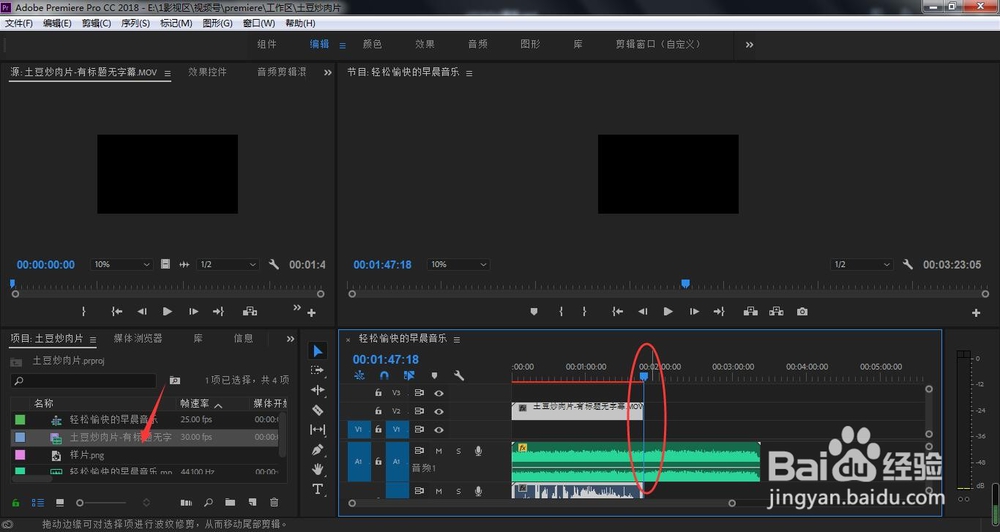
3、在源面板中,移动时间线到想要截取的起点位置,按下起点标记快捷键I
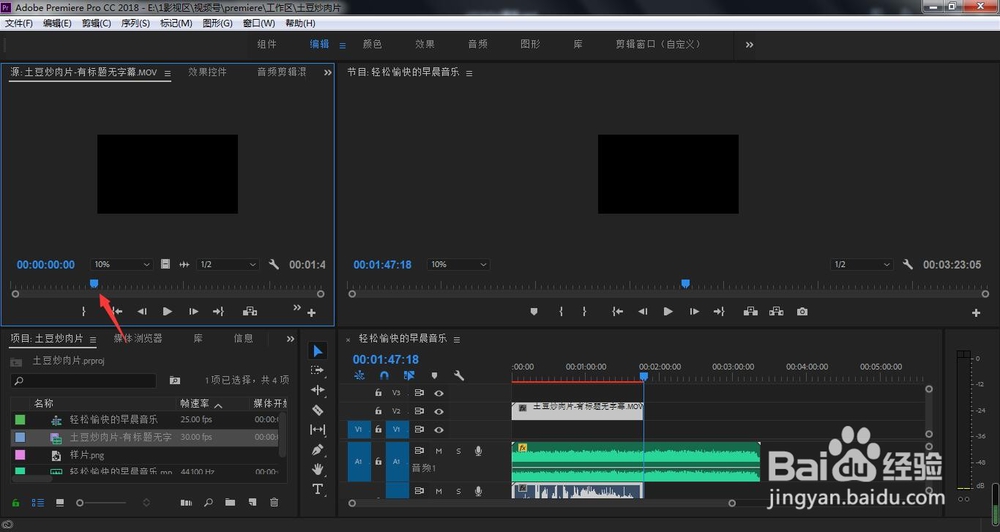
4、同理,时间线移动到出点位置,按下字母O
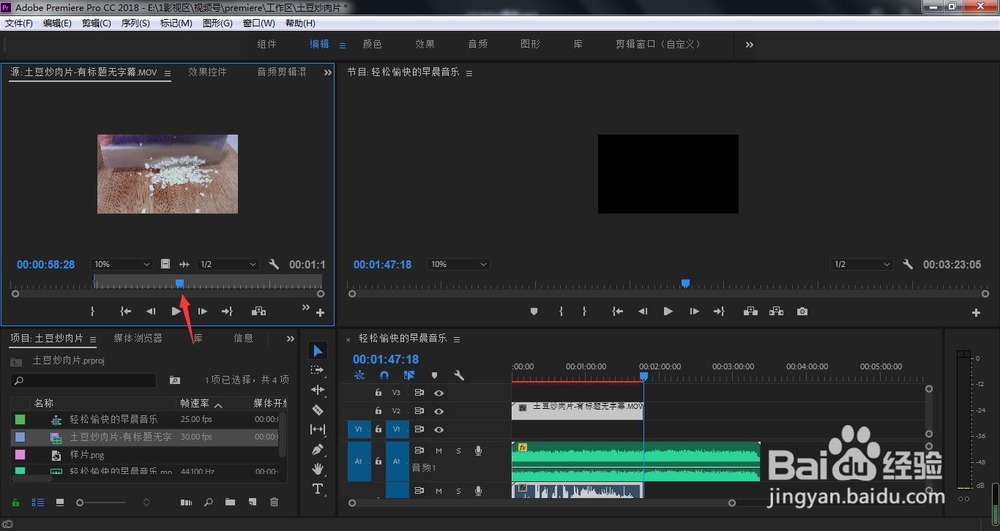
5、标记好想要插入的视频入点出点位置之后,点击插入图标
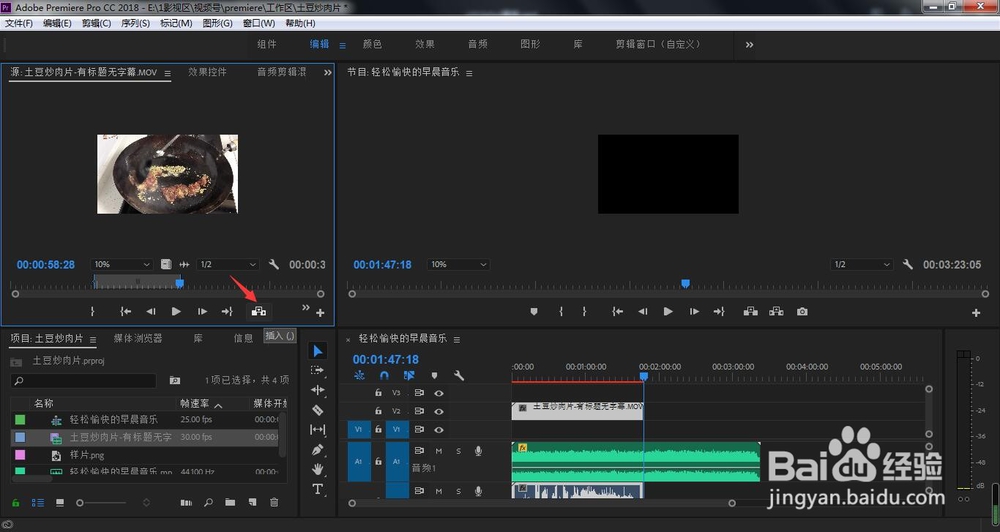
6、这样,刚标记的视频片段就直接被我们插入到视频轨道原视频的出点位置了,实现了真正的无缝连接
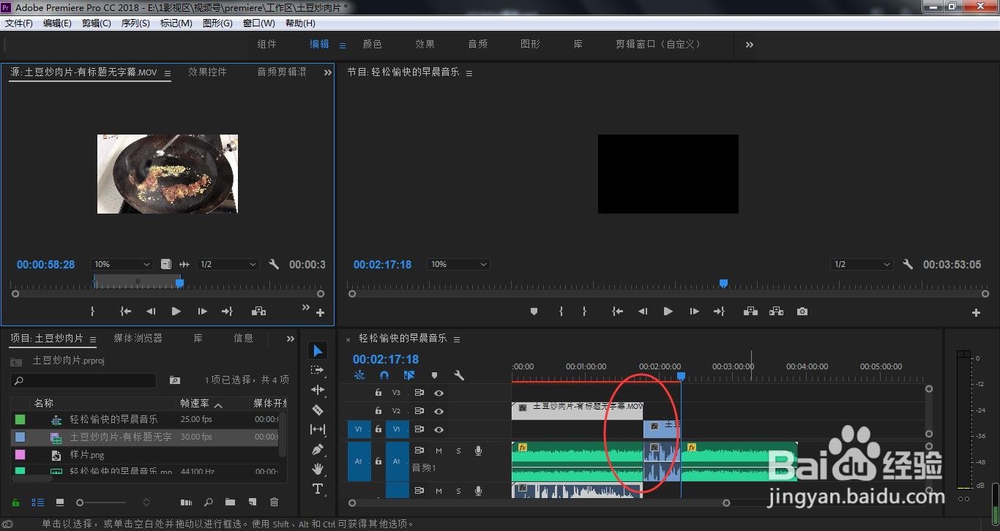
1、我们选中想要在视频轨道上插入视频素材的视频片段,按下键盘的方向键↓
2、这时时间线直接定位到该视频片段的末尾,也就是出点位置;我们在素材面板中,双击想要插入的视频素材
3、在源面板中,移动时间线到想要截取的起点位置,按下起点标记快捷键I
4、同理,时间线移动到出点位置,按下字母O
5、标记好想要插入的视频入点出点位置之后,点击插入图标
6、这样,刚标记的视频片段就直接被我们插入到视频轨道原视频的出点位置了,实现了真正的无缝连接
声明:本网站引用、摘录或转载内容仅供网站访问者交流或参考,不代表本站立场,如存在版权或非法内容,请联系站长删除,联系邮箱:site.kefu@qq.com。
阅读量:168
阅读量:184
阅读量:93
阅读量:142
阅读量:112